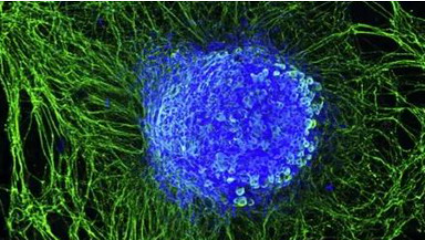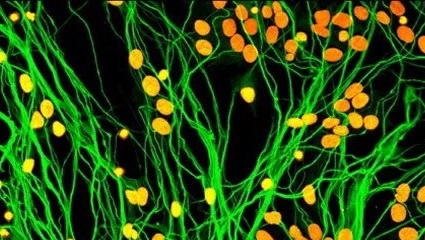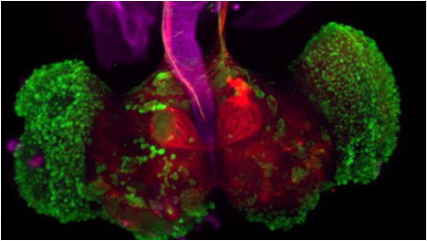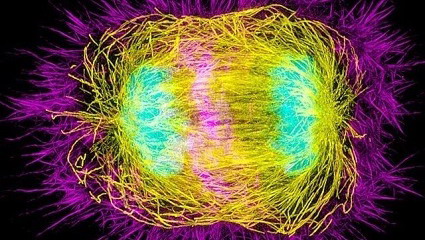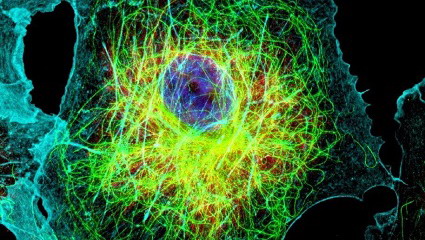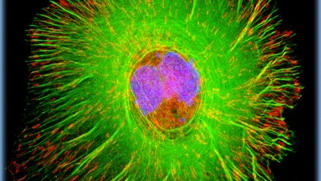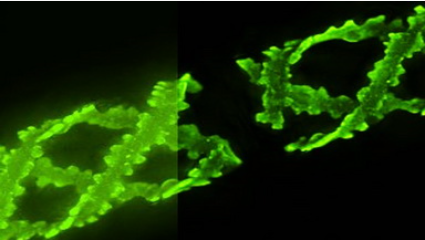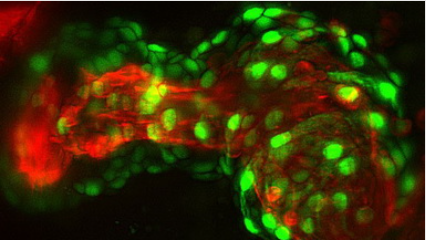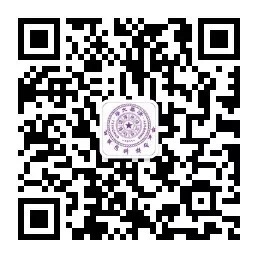作者:曹慧珍
軟件簡介
NIS-Viewer是一款可以打開.nd2格式圖片的免費軟件。它可以用來調節圖片的亮度和對比度,添加標尺,瀏覽時間序列和三維序列圖片,將圖片以.tif格式導出。4.50版本在圖像導出和多維圖像展示等方面新增了一些功能,更方便大家的使用。
一、軟件的安裝及打開
NIS-viewer軟件可以通過以下網址下載:https://www.microscope.healthcare.nikon.com/en_EU/products/software/nis-elements/v
下載后,根據提示安裝到電腦上,雙擊桌面快捷方式 打開。
打開。
二、打開.nd2格式的圖片
1、點擊File-Open進入Open Image對話框,選擇需要打開的文件,即可打開.nd2格式的圖片。
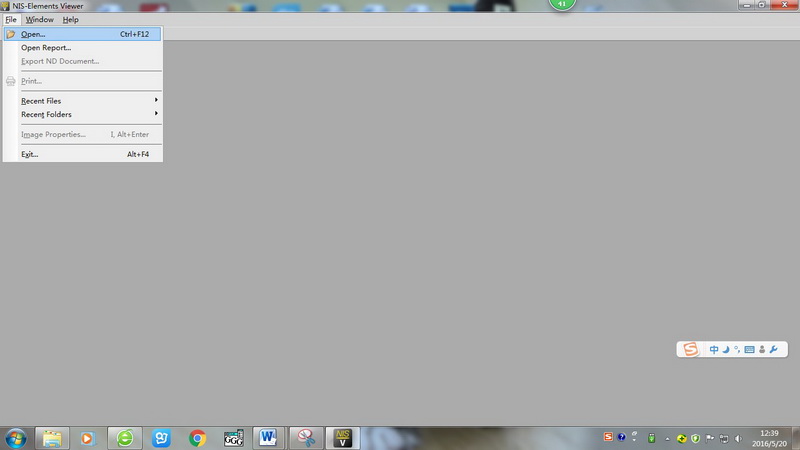
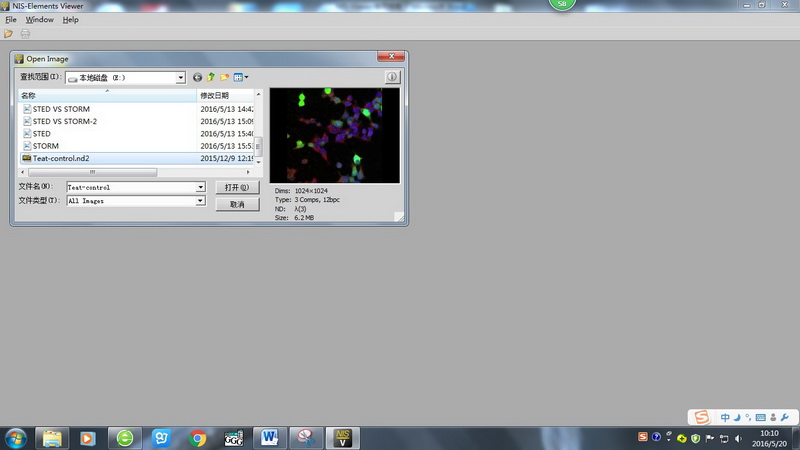
2、如果打開的圖片顯示為灰色,鼠標右擊圖片左下角任一通道名稱,在彈出菜單中選擇Channel Color-In color,使圖片顯示為彩色。
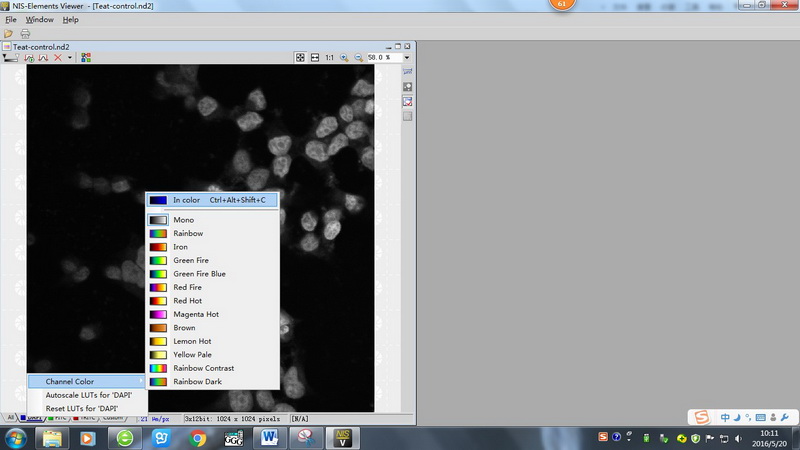
3、點擊圖片上方的 [Split Channels]按鈕可以切換到按通道分割顯示(再次按下后將復原)。
[Split Channels]按鈕可以切換到按通道分割顯示(再次按下后將復原)。 [Show Thumbnail of Merged All Channels]按鈕可以在按通道分割顯示的同時,顯示出混合的多通道圖像。
[Show Thumbnail of Merged All Channels]按鈕可以在按通道分割顯示的同時,顯示出混合的多通道圖像。
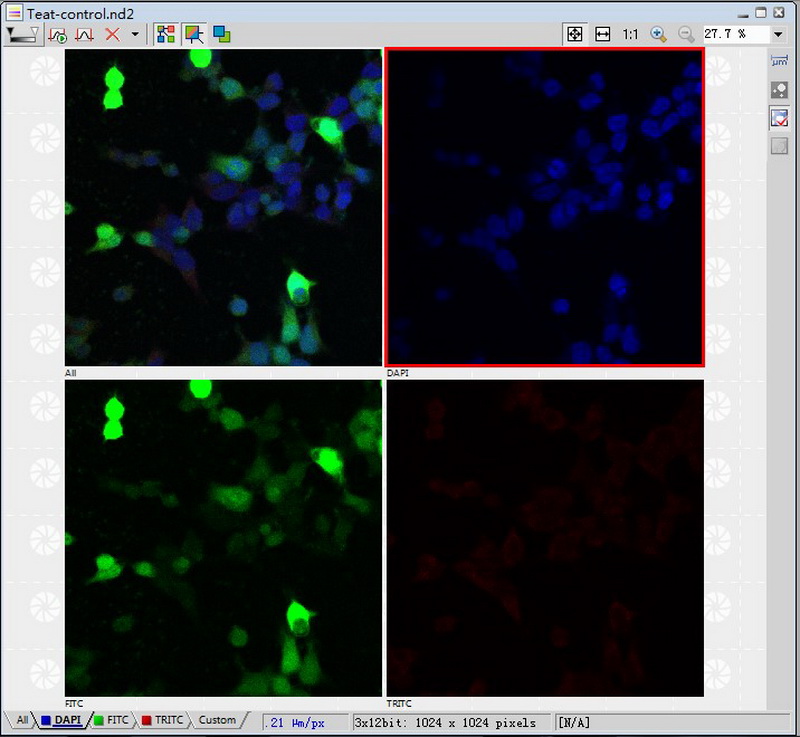
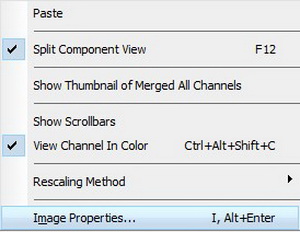
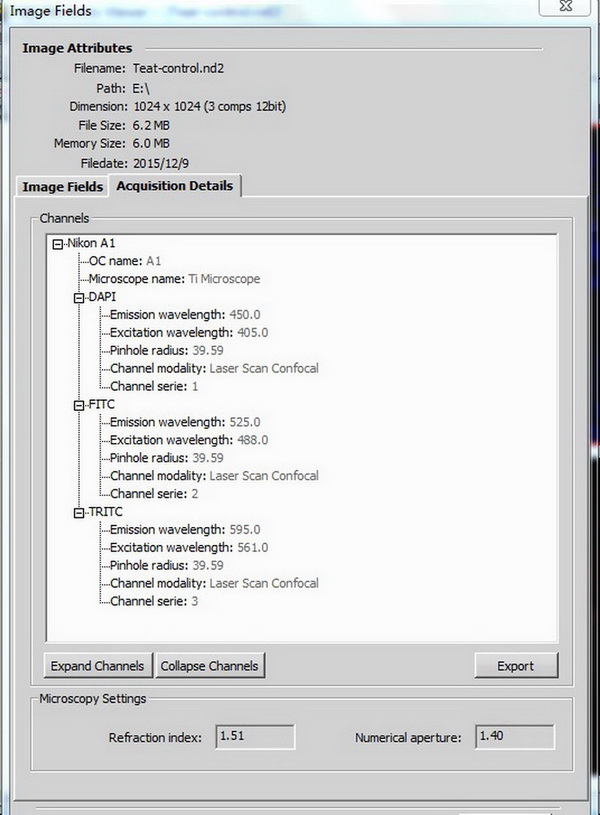
5、右擊圖片任一位置,在彈出菜單Rescaling Method選項勾選Quick、Linear、Spline可選擇圖片不同的Rescaling模式。
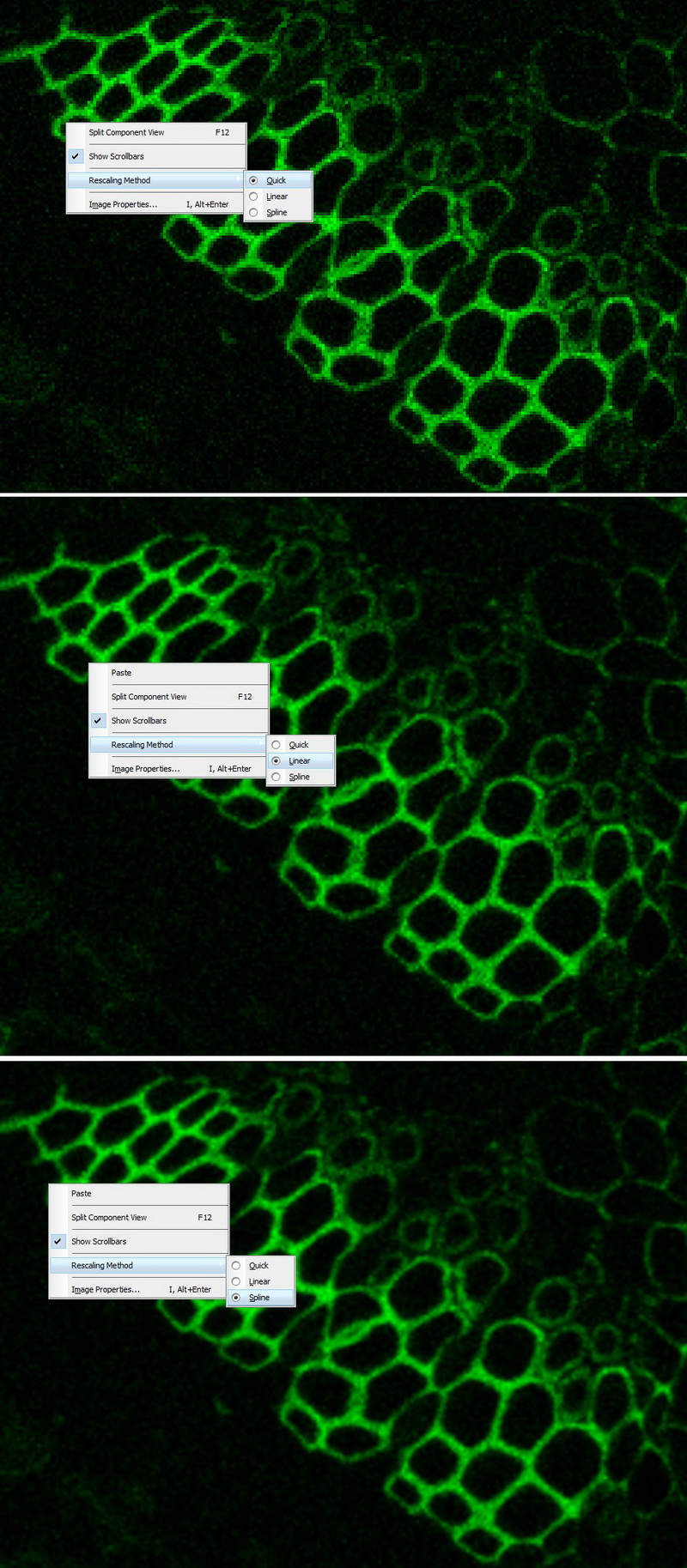
三、調節圖片亮度對比度
若圖片較暗,點擊Window-Show LUTs Window打開LUTs窗口,調節圖片的亮度和對比度。

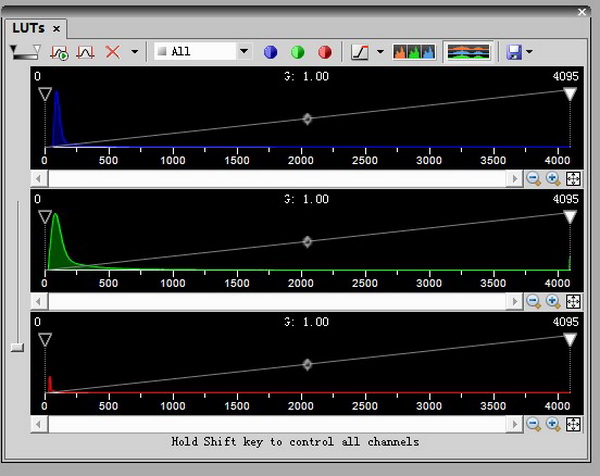
左側線條用于調整圖像展示的最小值,右側線條用于調整圖像展示最大值,中間的點用于改變gamma值。右側線條左調,線性增強圖像亮度,左側線條右調,低于該值的信號變為黑色,用于扣除背景。Gamma值G>1, 新圖像比原圖像暗,圖片較亮的部分更清晰;G<1, 新圖像比原圖像亮,圖片較暗的部分更清晰;Gamma值可以避免線性調節引入的過亮信號,得到更多細節信息。因Gamma的調整是非線性的,文章發表時需標注具體數值。
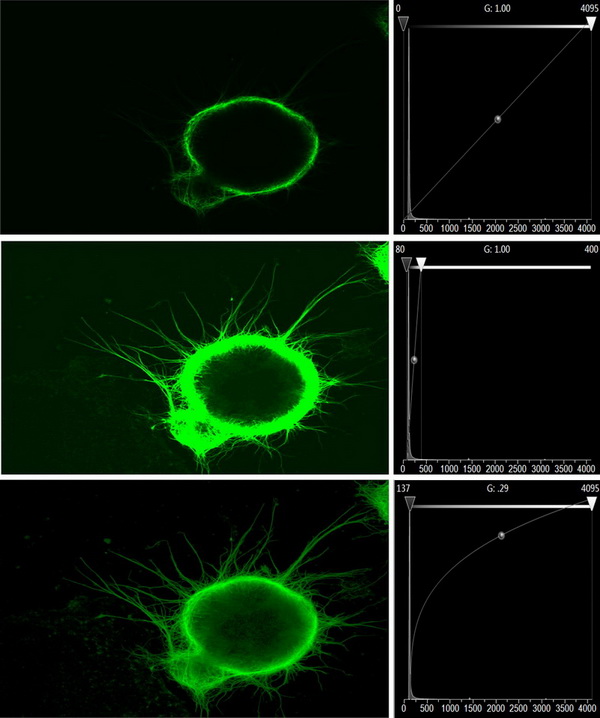
LUTs Settings可以保存并在新的文件中調用,保證一組數據使用相同的參數進行調整。
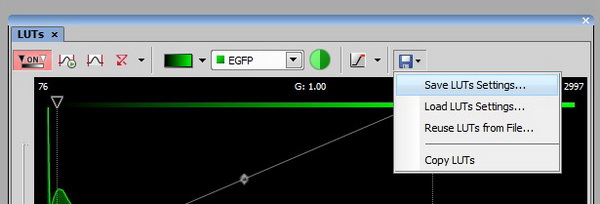
四、添加標尺
點擊圖片右上角的 按鈕,即可添加標尺。右擊標尺打開Scale Properties對話框可以調節標尺格式。
按鈕,即可添加標尺。右擊標尺打開Scale Properties對話框可以調節標尺格式。

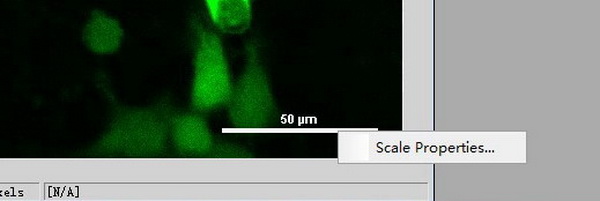
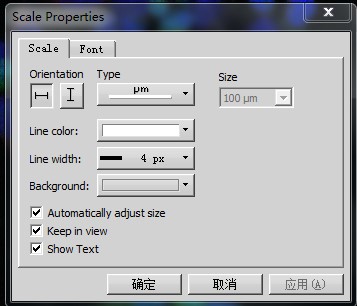
五、圖片導出
點擊[File]-[Export ND Document…]打開ND Export對話框。
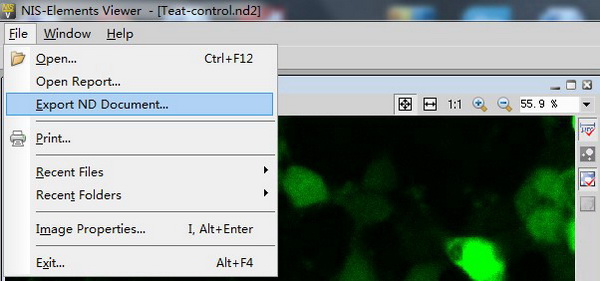
選擇圖片保存位置,填寫圖片名稱,選擇導出的文件類型,如果是多維圖像(3D或時間序列等),需要使用其他軟件進行后續分析,可以直接導出為Multi-page TIFF。若導出Windows可直接查看編輯的圖片,請選擇Tagged Image Format或JPEG2000格式,推薦Tagged Image Format格式,需注意TIF Compatibility Options選擇Scale 12bit to 8 bit(Windows僅支持打開8bit TIF)。
然后勾選需要的Channels,點擊Export即可導出.tif格式圖片。Channels選項分別表示導出各通道灰度圖像(Mono image for each channel)、各通道彩色圖像(Color image for each channel)、彩色混合通道疊加圖像(Merge channels to RGB image)和多通道Multi-page TIFF(Keep image as multichannel)。
Tif格式的圖片若需保留LUTs效果,則勾選Apply LUTs;若需標尺,則勾選Insert Overlays。注意勾選Insert Overlays后無法導出單通道圖像。因此如需導出帶有標尺的單通道圖片,可以先導出單通道圖片,然后將其在NIS-Viewer中打開,添加標尺,再導出即可。
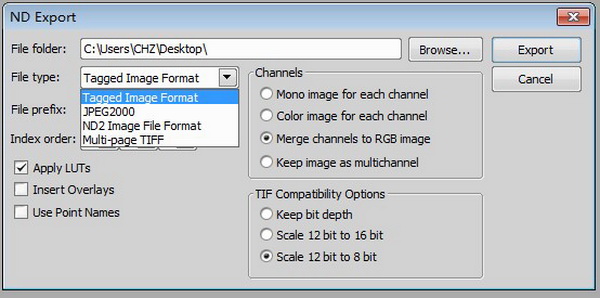
六、Overlays
除標尺信息外,圖像文件上使用NIS-Elements添加的Annotation和Binary也屬于overlays。4.5版本的NIS-Viewer支持打開和導出Annotation和Binary。
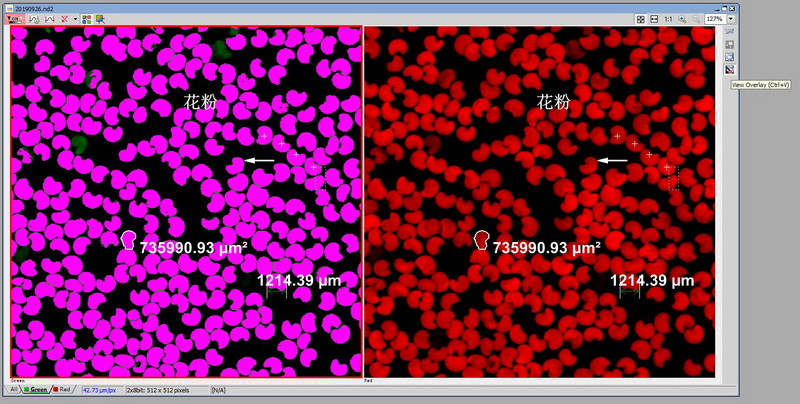
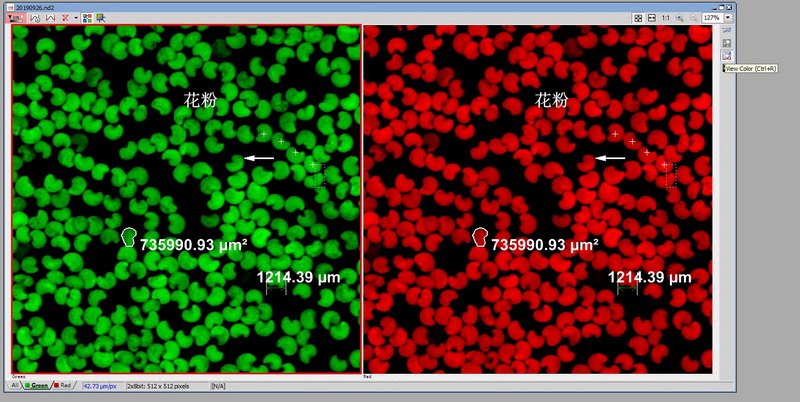
七、多維圖像
NIS-Viewer可以打開多維圖像,如3D層掃圖像、時間序列圖像、多點序列圖像等,圖像時間軸下方顯示維度。

打開Z序列圖像,點擊 [Show Slices View]按鈕:顯示任意位置的任意XY、XZ、YZ剖面。點擊
[Show Slices View]按鈕:顯示任意位置的任意XY、XZ、YZ剖面。點擊 ,可顯示選擇位置。請用鼠標拖動十字光標。Z的顯示比例可調整。
,可顯示選擇位置。請用鼠標拖動十字光標。Z的顯示比例可調整。
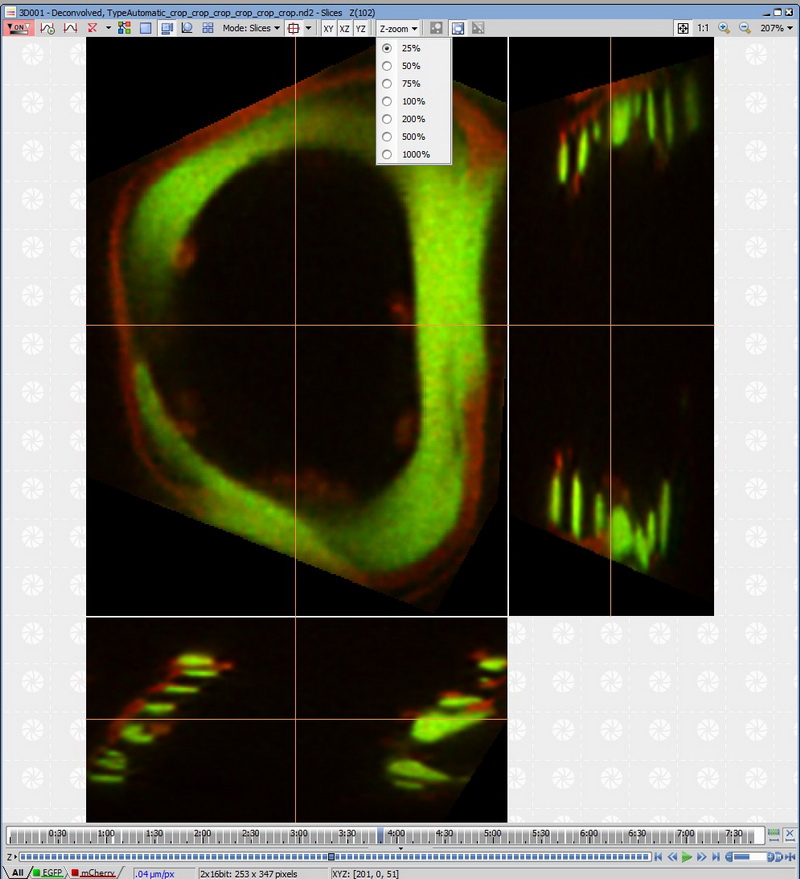
[Show Slices View]狀態下:Mode選擇Maximum Intensity Projection,可以顯示XY的Z Maximum Intensity Projection,XZ的Y Max IP和YZ的X Max IP。
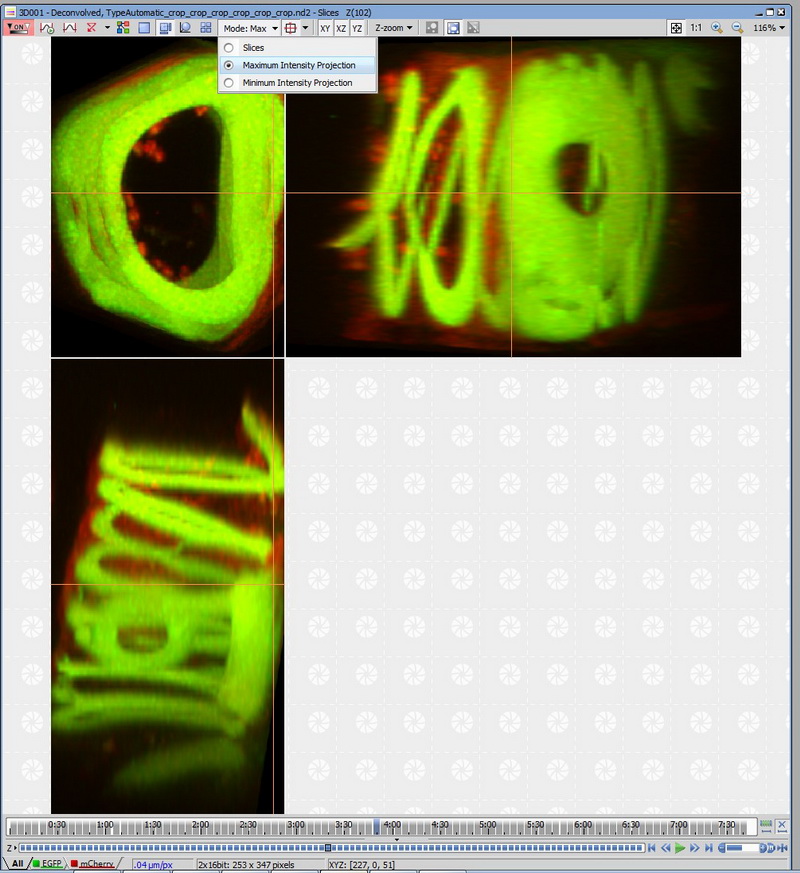
 [ Show Volume View]按鈕,即可構建三維圖像,Blending可調整重建圖像的混合模式,Z-zoom可調整Z方向的比例,勾選Sub volume on EGFP后,按住Ctrl鼠標即可對volume進行裁切,且僅EGFP通道;勾選Sub volume on mCherry僅對mCherry通道進行volume裁切。
[ Show Volume View]按鈕,即可構建三維圖像,Blending可調整重建圖像的混合模式,Z-zoom可調整Z方向的比例,勾選Sub volume on EGFP后,按住Ctrl鼠標即可對volume進行裁切,且僅EGFP通道;勾選Sub volume on mCherry僅對mCherry通道進行volume裁切。
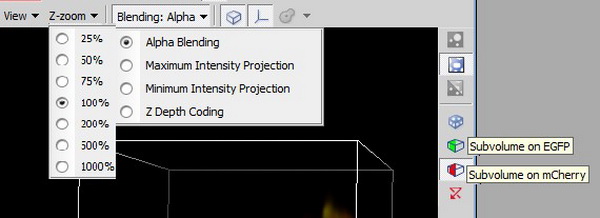
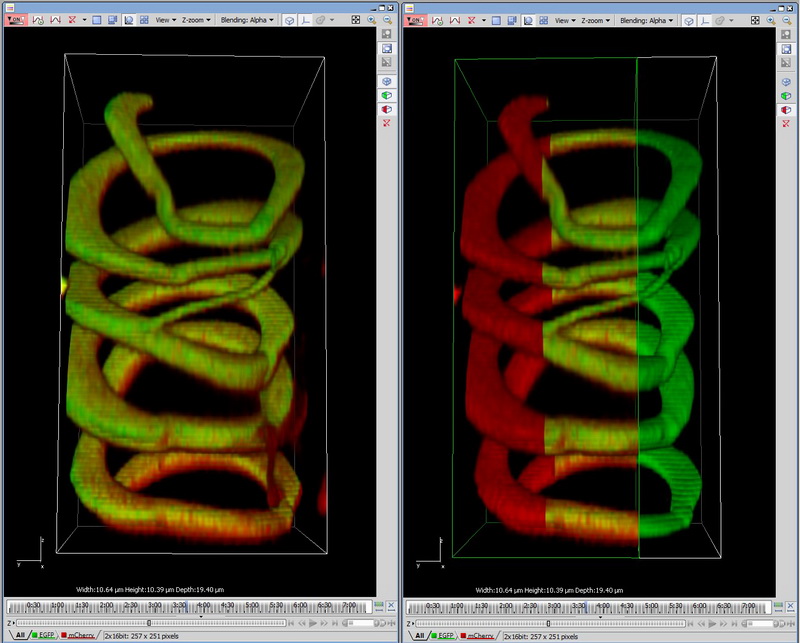
 [Show Tiled View]按鈕:平鋪顯示所有幀或選中幀。
[Show Tiled View]按鈕:平鋪顯示所有幀或選中幀。
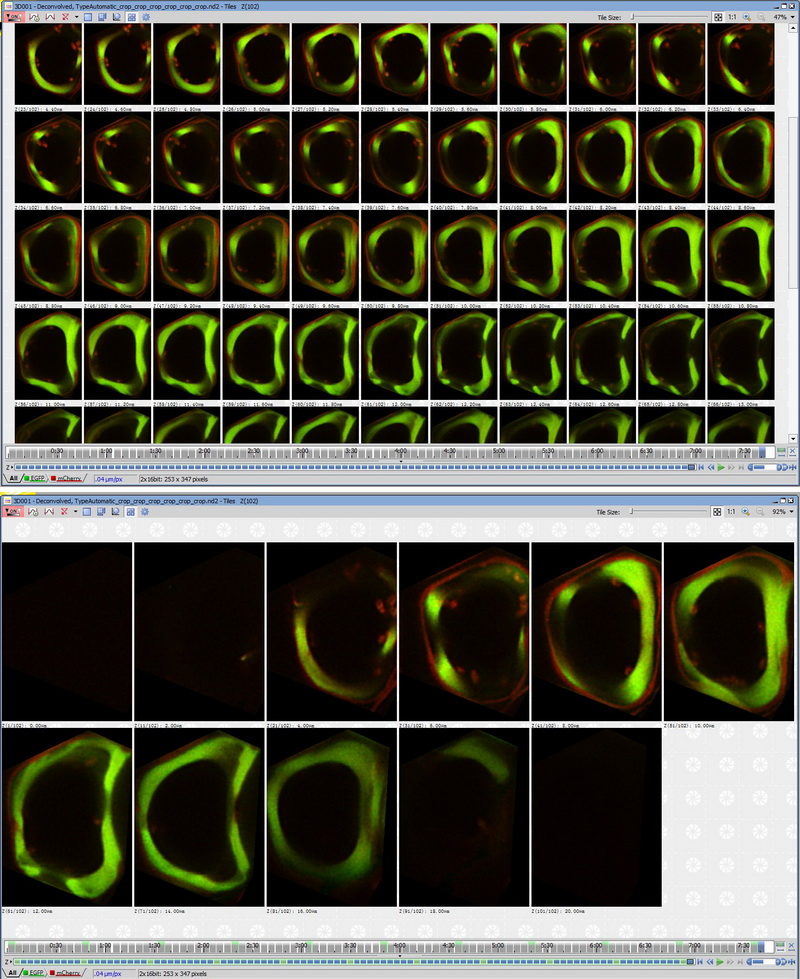
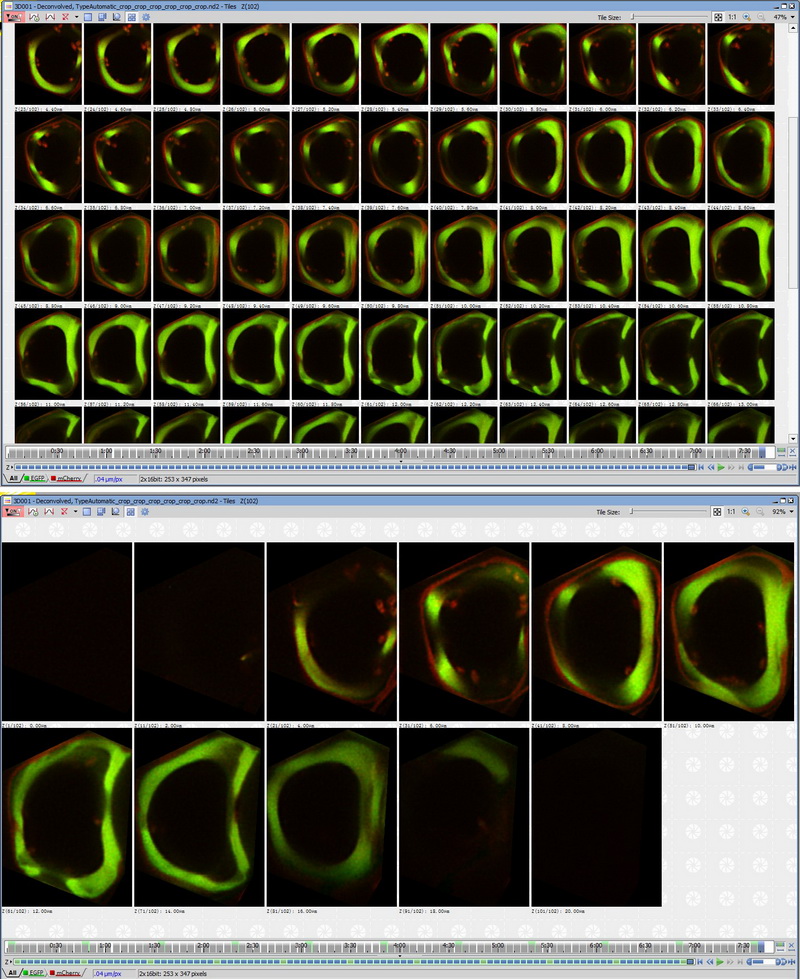

本文章版權歸清華大學生物醫學測試中心尼康生物影像中心所有